4 способа исправить неподдерживаемое устройство Razer Surround (09.16.25)
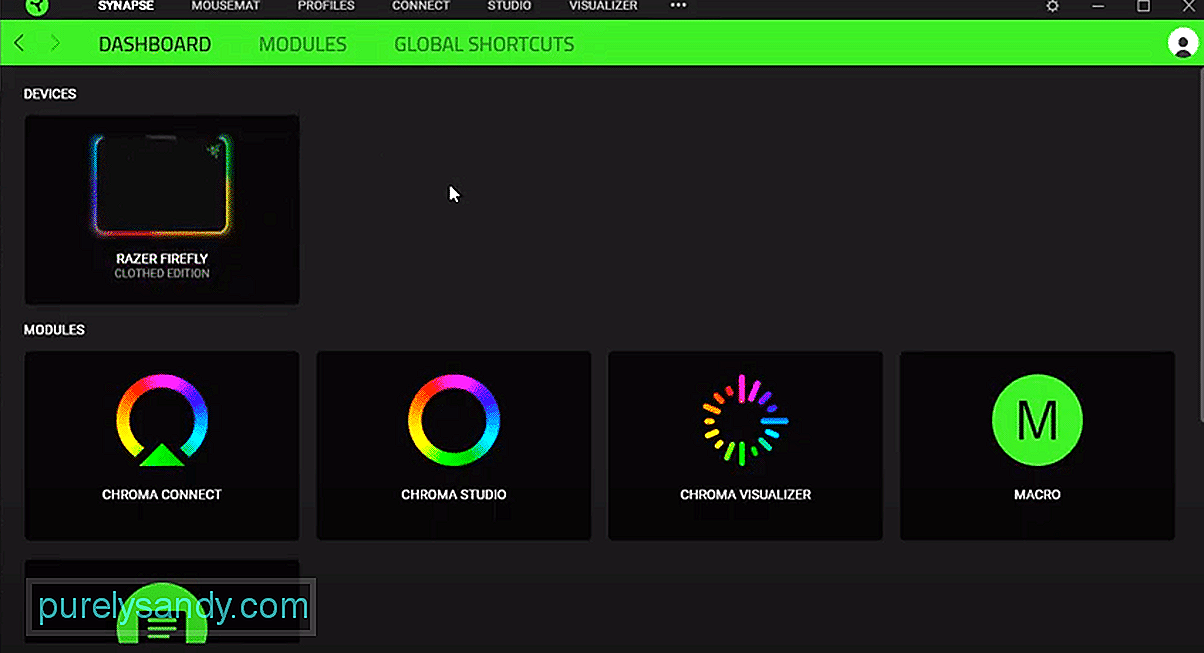 razer Surround неподдерживаемое устройство
razer Surround неподдерживаемое устройство Razer Surround - это бесплатный аудиодрайвер, который можно установить на свой компьютер. Это улучшит общий позиционный звук в ваших играх. Интерфейс довольно прост в использовании, и вы можете настраивать различные параметры, чтобы лучше соответствовать вашему стилю игры. Вы также можете приобрести профессиональную версию, которая имеет множество дополнительных функций.
Однако в последнее время многие пользователи упоминали о том, что их окружение Razer не работает должным образом. Все ваши аудиоустройства перестанут работать, и появится сообщение об ошибке, в котором говорится, что устройства не поддерживаются. Вот несколько возможных исправлений, которые можно использовать для устранения этой проблемы.
Как исправить неподдерживаемое устройство Razer Surround?Большинство пользователей сталкивались с этим эта проблема возникает сразу после обновления Windows. Иногда обновления безопасности могут привести к потере связи вашего устройства с программным обеспечением Surround. Итак, если вы находитесь в подобной ситуации, вам следует выполнить следующие действия, чтобы решить свою проблему.
Откройте панель управления и перейдите к настройкам программы. Оттуда щелкните программы и функции, а затем откройте параметр установленных обновлений. Оттуда просто удалите последнее обновление из вашей компьютерной системы. После того, как вы это сделаете, ваш компьютер перезагрузится один раз, и когда компьютер загрузится, он начнет показывать ваше устройство в списке поддерживаемых устройств.
Если удаление последнего обновления Windows не устранило ошибку, скорее всего, с Razer Surround тоже что-то не так. В каком сценарии лучшим вариантом будет переустановка программного обеспечения. Это устранит любые ошибки, которые могут повлиять на вашу компьютерную систему.
Просто войдите в панель управления и нажмите "Управление программами". Оттуда откройте окно удаления программы и перейдите к Razer Surround из списка программ. Щелкните его правой кнопкой мыши и выберите «Удалить». Следуйте инструкциям во всплывающем меню, чтобы полностью удалить программу с вашего компьютера. После этого перезагрузите компьютерную систему.
После того, как ваш компьютер загрузится, вы можете перейти на официальный сайт Razer и загрузить последнюю версию на Razer Surround. После завершения процесса загрузки просто запустите программу и следуйте инструкциям во всплывающем меню, чтобы установить программу. Это, скорее всего, решит проблему за вас.
Иногда проблема может быть в самом устройстве, поэтому вы не можете заставить компьютерную систему идентифицировать его как поддерживаемое устройство. в программе Razer Surround. Для проверки мы рекомендуем вам попробовать использовать другой порт, чтобы проверить, распознает ли ваш компьютер аудиоустройство.
Если гарнитура по-прежнему не отображается в списке поддерживаемых устройств, попробуйте использовать гарнитуру в другой компьютерной системе. Если он работает правильно, то вы точно будете знать, что с вашей гарнитурой все в порядке. Но если он по-прежнему не работает, скорее всего, ваша гарнитура неисправна. В такой ситуации единственное, что вы можете сделать, это связаться со своим поставщиком и потребовать замену.
Если ваша гарантия по-прежнему в силе, у вас не должно возникнуть проблем с оформлением заказа на замену. Вы также можете отнести гарнитуру в ремонтный центр и попросить специалиста осмотреть ее. Однако это приведет к аннулированию гарантии, и вы больше не сможете подавать заявку на замену заказа у своего поставщика.
Наконец , если вам кажется, что ничего не работает, вы всегда можете зайти на инсайдерские форумы Razer и открыть ветку поддержки. Это гарантирует, что вы получите помощь от обученных специалистов, а также от других пользователей, которые сталкивались с аналогичными проблемами. Таким образом, вы можете спросить их об исправлениях, которые помогли им решить эту проблему.
Не забудьте предоставить всю необходимую информацию о своей проблеме, а также упомянуть все исправления, которые пока не помогли. Это позволит другим участникам лучше определить вашу конкретную проблему, и они смогут помочь вам соответствующим образом.
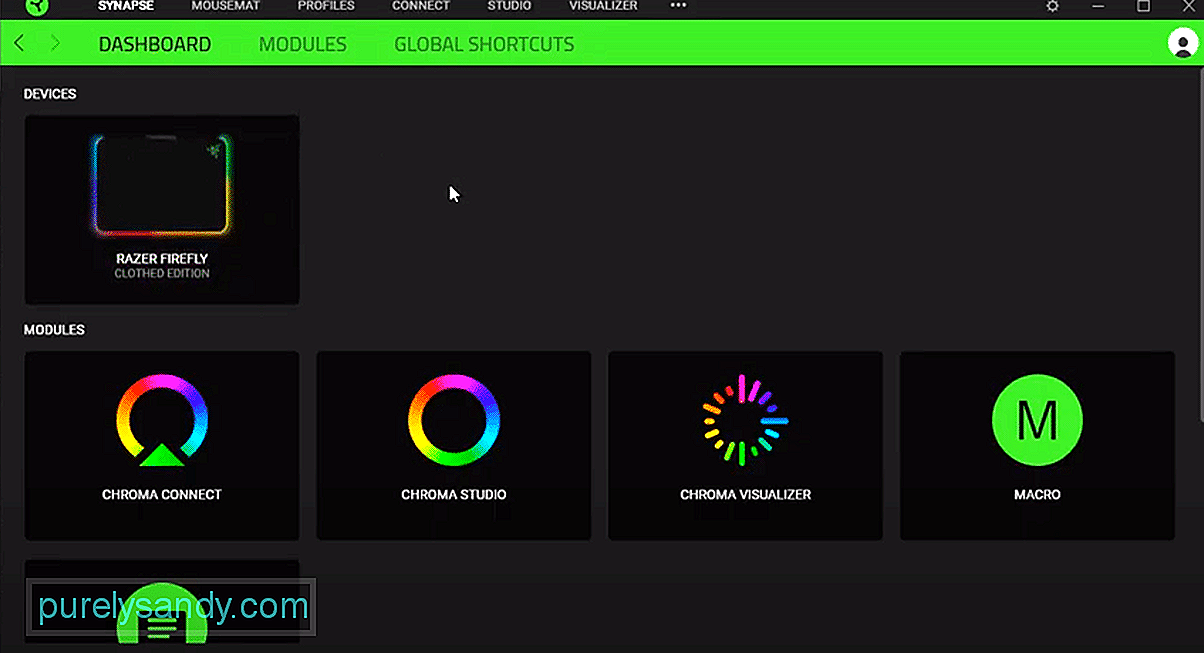
YouTube видео: 4 способа исправить неподдерживаемое устройство Razer Surround
09, 2025

